Origin을 통해 웹 전체에서 모든 게임을 쉽게 사고 팔 수 있습니다. 그러나 모든 앱 및 게임과 마찬가지로 예상대로 작동하지 않는 경우가 있습니다. 많은 사용자가 오류 523: 원본에 연결할 수 없는 문제에 직면합니다. 앱이 웹에 제대로 연결되지 않을 뿐입니다. 오류 523 Origin은 서버 중단, 손상된 캐시 파일 등으로 인해 발생합니다. 그러나 다른 많은 이유로 Windows 컴퓨터에서 문제가 발생합니다. 또한 이 문제에 직면한 경우 이 가이드는 간단하고 효과적인 문제 해결 해킹 세트를 통해 Origin에 접근할 수 없는 문제를 해결하는 데 도움이 될 것입니다. 계속 읽으십시오.
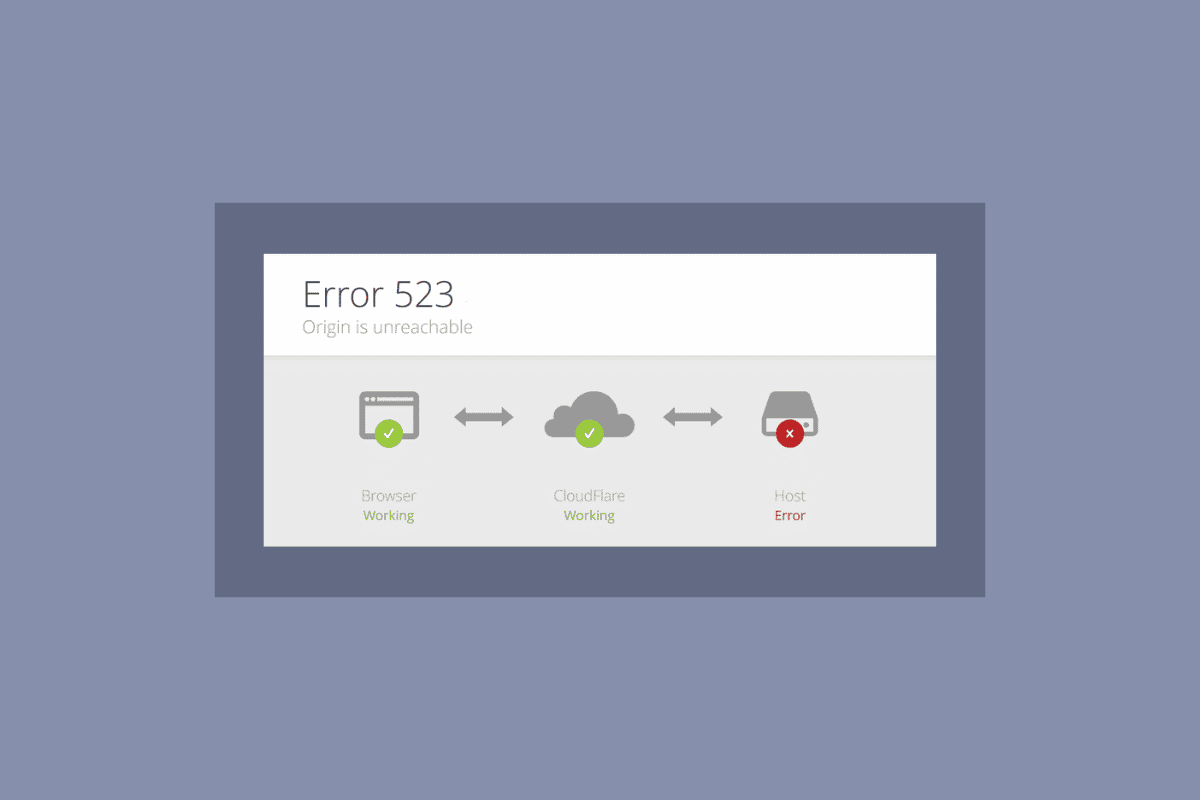
목차
오류 523 수정 방법: 원본에 연결할 수 없음
위에 나열된 것처럼 몇 가지 문제로 인해 Windows 문제에서 오류 523 Origin이 발생합니다. 그러나 몇 가지 일반적인 이유가 아래에 나열되어 있습니다.
- 오래된 OS 및 시스템 드라이버 때문일 수 있습니다.
- 바이러스 백신 소프트웨어가 응용 프로그램에서 허용 목록에 있지만 시스템 리소스에 대한 액세스를 차단하는 경우가 있습니다.
- 이는 Origin 설치 파일 또는 게임 파일이 손상되었기 때문일 수 있습니다.
- 부적절하거나 불안정한 네트워크 연결이 있을 수 있습니다.
- 관리자 권한 없이 게임을 시작하고 있습니다.
- 바이러스 또는 맬웨어 때문일 수도 있습니다.
- 일부 백그라운드 프로세스가 게임을 방해합니다.
- 프록시 서버 간섭이 있을 수 있습니다.
- PC의 오래된 .NET 프레임워크로 인해 이 오류가 발생할 수 있습니다.
여러 온라인 보고서와 문제 해결 가이드를 분석한 후 Origin is unreachable 문제를 해결하는 데 도움이 되는 몇 가지 효과적인 해결 해킹 목록을 수집했습니다. 완벽한 결과를 얻으려면 동일한 순서로 따르십시오.
방법 1: 기본 문제 해결 단계
다음은 오류를 해결하는 몇 가지 기본 방법입니다.
1A. PC 다시 시작
PC에 일시적인 오류가 있는 경우 오류 523: Origin에 연결할 수 없는 문제가 발생할 수 있습니다. 컴퓨터를 다시 시작하면 Origin is unreachable 문제를 해결할 수 있습니다. 이는 간단한 트릭이며 해결 방법은 다음과 같습니다.
1. Windows + D 키를 함께 눌러 바탕화면으로 이동합니다.
2. 그런 다음 Alt + F4 키를 함께 누릅니다.
3. 이제 드롭다운 메뉴에서 다시 시작 옵션을 선택하고 Enter 키를 누릅니다.
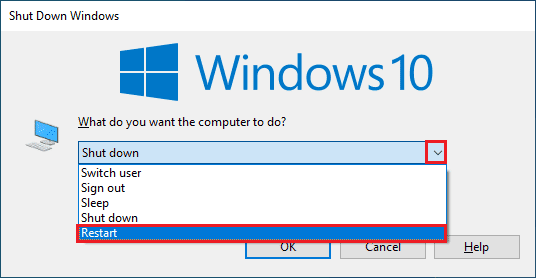
1B. 서버 가동 시간 대기
PC를 다시 시작해도 오류 523 Origin 문제를 해결하는 데 도움이 되지 않는 경우 Origin의 서버 상태를 확인하는 것이 추가 수정 사항입니다. 의 공식 사이트를 방문할 수 있습니다. 다운디텍터. 서버 측에서 문제가 없는 경우 사용자 보고서는 Origin에 현재 문제가 없음을 나타냅니다라는 메시지를 받게 됩니다. 다른 메시지가 표시되면 서버 측 문제가 해결될 때까지 기다려야 합니다.
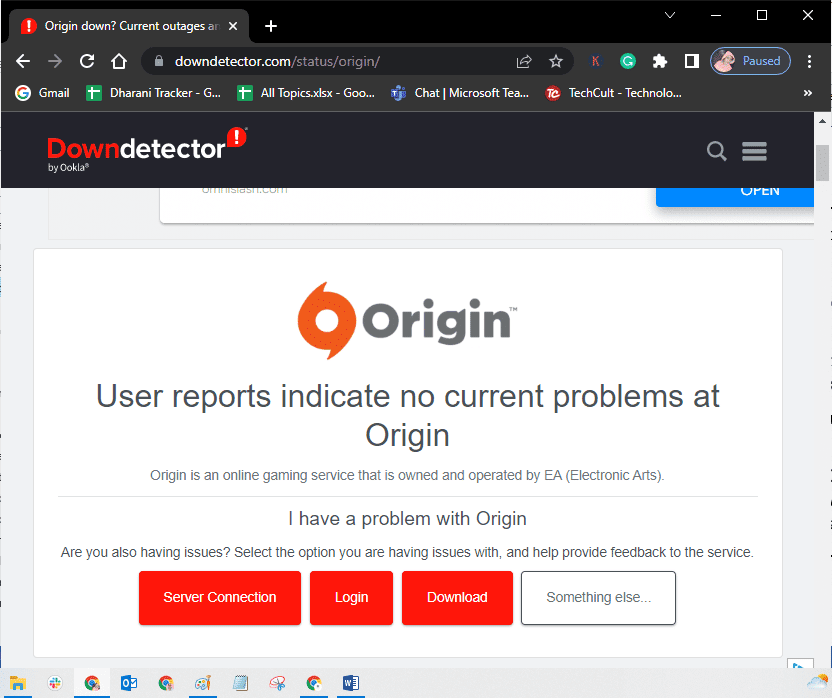
1C. 원본 프로세스 다시 시작
Origin 프로세스를 다시 시작하면 오류 523: Origin에 연결할 수 없습니다. 방법은 다음과 같습니다.
1. Windows 10에서 작업을 종료하는 방법에 대한 가이드를 따라 프로세스 탭 아래에 있는 Origin 작업을 닫습니다.
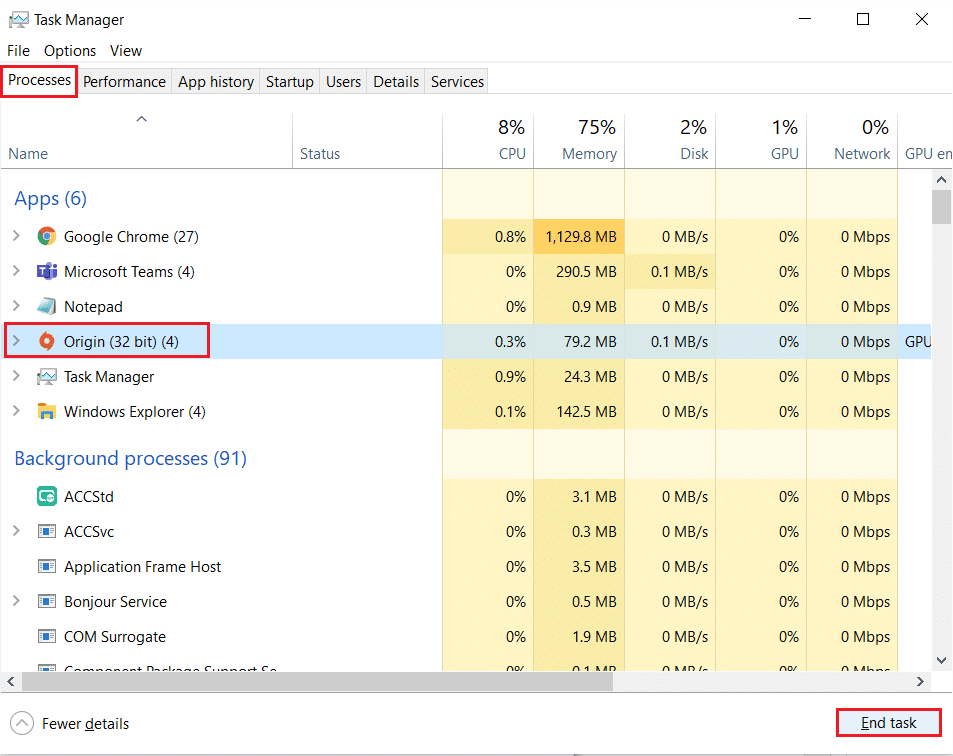
2. Windows 검색 표시줄에 Origin을 입력하고 열기를 클릭합니다.
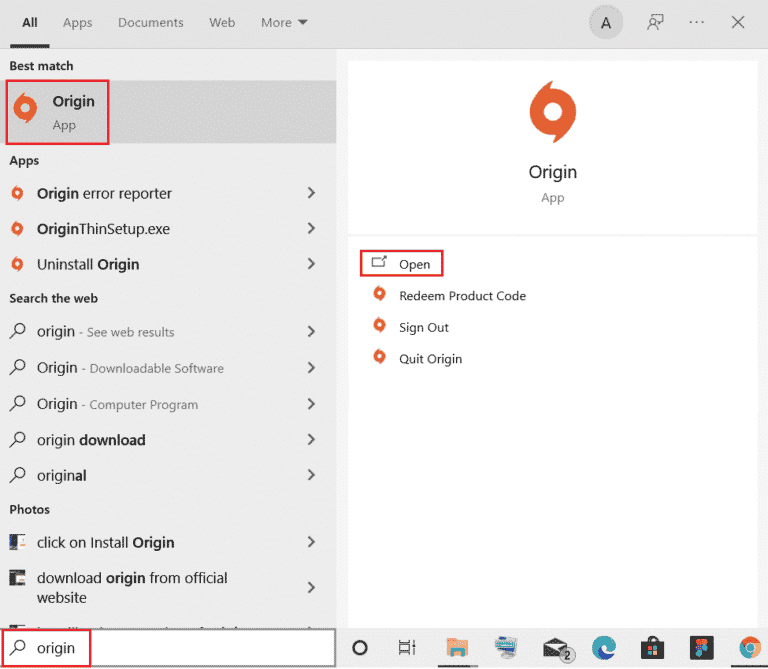
1D. 안정적인 네트워크 연결 보장
인터넷 연결이 불안정하고 부적절하면 오류 523: Origin에 연결할 수 없는 문제가 발생할 수 있습니다. PC와 라우터 사이에 간섭이나 장애물이 있는 경우 논의된 문제가 발생할 수도 있습니다. 다음을 실행하여 컴퓨터의 네트워크 속도를 확인하십시오. 속도 테스트.
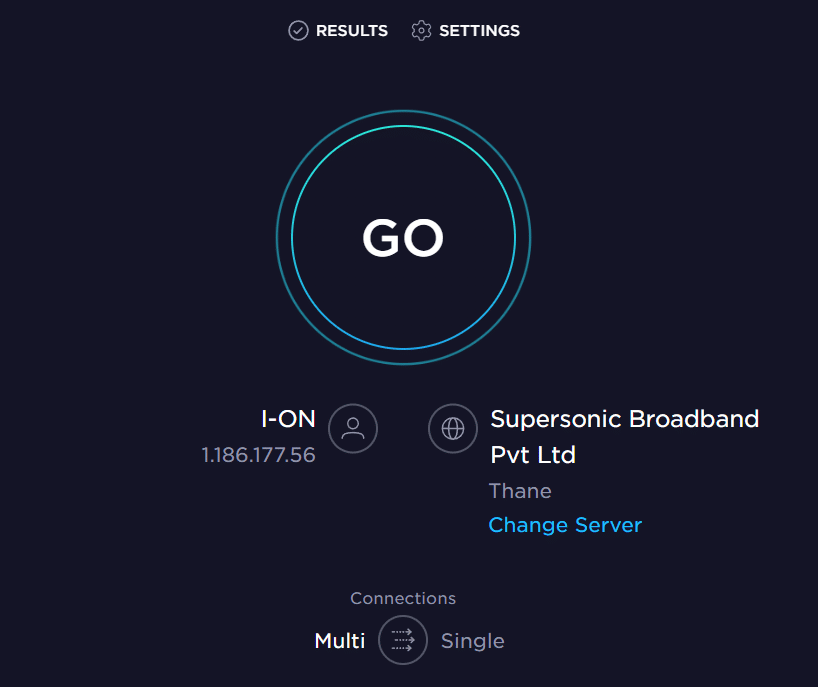
아래 기준을 따르고 컴퓨터에서 이러한 기준이 충족되는지 확인하십시오.
- 네트워크의 신호 강도가 매우 낮은 경우 라우터 경로 사이에 있는 모든 장애물을 치우십시오.
- 동일한 네트워크에 많은 장치가 연결되어 있으면 인터넷 연결이 느려질 수 있으므로 피하십시오.
- 항상 ISP(인터넷 서비스 공급자)가 인증한 라우터나 모뎀을 구입하는 것이 좋습니다.
- 오래되었거나 손상되었거나 파손된 케이블은 사용하지 않는 것이 좋습니다. 필요한 경우 케이블을 교체하십시오.
- 모뎀에서 벽면으로 연결되는 전선과 모뎀에서 라우터로 연결되는 전선에 방해가 없는지 확인하십시오.
인터넷 연결 문제가 발생하면 Windows 10에서 네트워크 연결 문제를 해결하는 방법에 대한 가이드를 확인하여 동일한 문제를 해결하십시오.
1E. 백그라운드 애플리케이션 닫기
백그라운드에서 실행될 수 있는 많은 응용 프로그램이 있을 수 있습니다. 이것은 CPU 리소스의 사용량을 증가시키고 예상보다 훨씬 더 많은 메모리 공간을 소비합니다. 따라서 시스템 성능에 영향을 미치며 오류 523: 원본에 연결할 수 없습니다. Windows 10에서 작업을 종료하는 방법 가이드에 따라 컴퓨터 리소스를 하나씩 또는 수동으로 사용할 수 있는 아래 제공된 모든 프로세스를 닫습니다.
- 피질
- 엔비디아 지포스 익스피리언스
- 유플레이
- Xbox 윈도우 앱
- 불화
- MSI 애프터버너
- Rivatuner 통계/서버
- 리쉐이드
- AMD의 Wattman 프로그램
- 프랩
- AB 오버레이
- 에이수스 소닉 레이더
- 엔비디아 섀도우플레이
- AverMedia 스트림 엔진
- 증기
- 레이저 시냅스
- OBS
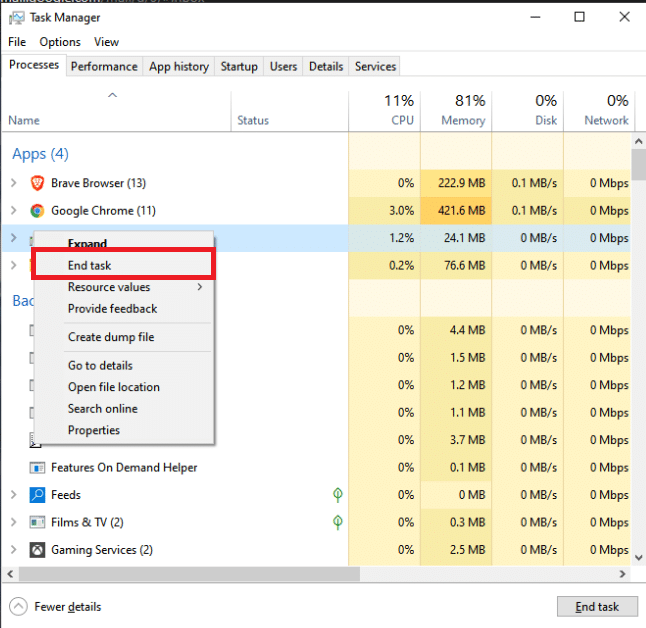
1층 VPN 또는 프록시 비활성화(해당되는 경우)
Windows 10의 네트워크 설정이 부적절하면 Origin에 연결할 수 없는 문제가 발생할 수 있습니다. VPN이 있거나 PC에서 프록시 서버를 사용하는 경우 Windows 10에서 VPN 및 프록시를 비활성화하는 방법에 대한 기사를 읽은 다음 이 가이드의 지침에 따라 단계를 구현하십시오.
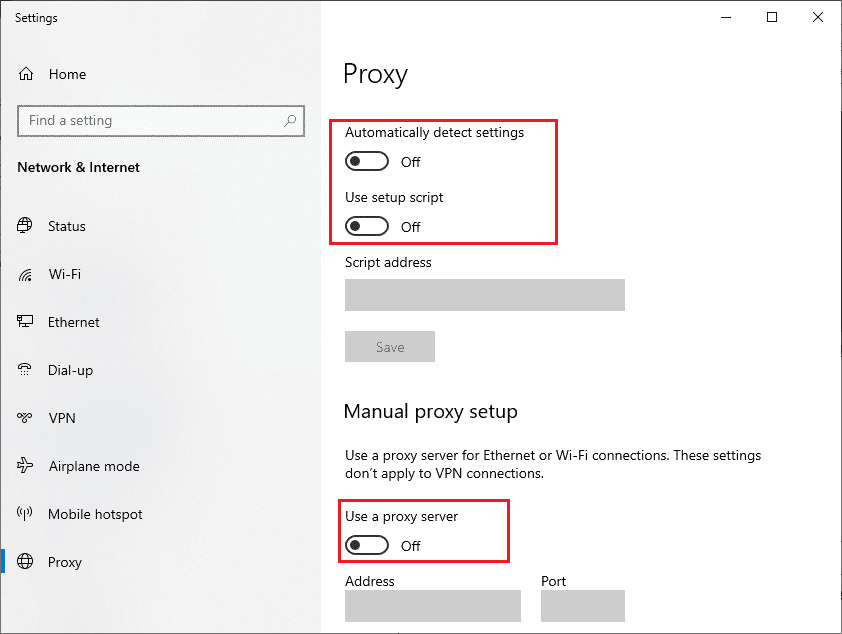
1G. 윈도우 업데이트
컴퓨터의 버그로 인해 오류 523: Origin에 연결할 수 없는 경우 운영 체제를 업데이트하여 수정할 수 있습니다. Windows 10 PC를 처음 업데이트하는 경우 이 문서 Windows 10 최신 업데이트를 다운로드하고 설치하는 방법에 제공된 단계를 따르고 해당 단계를 따르십시오.
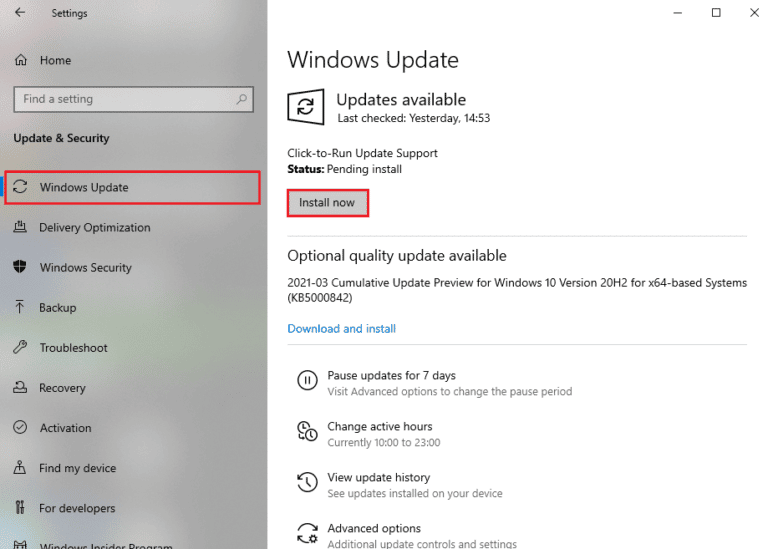
1H. 네트워크 드라이버 업데이트
문제 없이 Origin 앱을 사용하려면 PC의 모든 네트워크 드라이버가 호환 가능하고 최신 버전이어야 합니다. PC에서 오래된 드라이버를 사용하는 경우 업데이트하여 지금 논의하는 것과 같은 문제를 해결해야 합니다. 수동으로 또는 타사 소프트웨어를 사용하여 이 작업을 수행할 수 있습니다.
Windows 10에서 네트워크 어댑터 드라이버를 업데이트하는 방법에 대한 가이드를 확인하여 모든 드라이버를 수동으로 업데이트하고 문제 없이 Origin 온라인 설정을 사용할 수 있는지 확인하십시오.
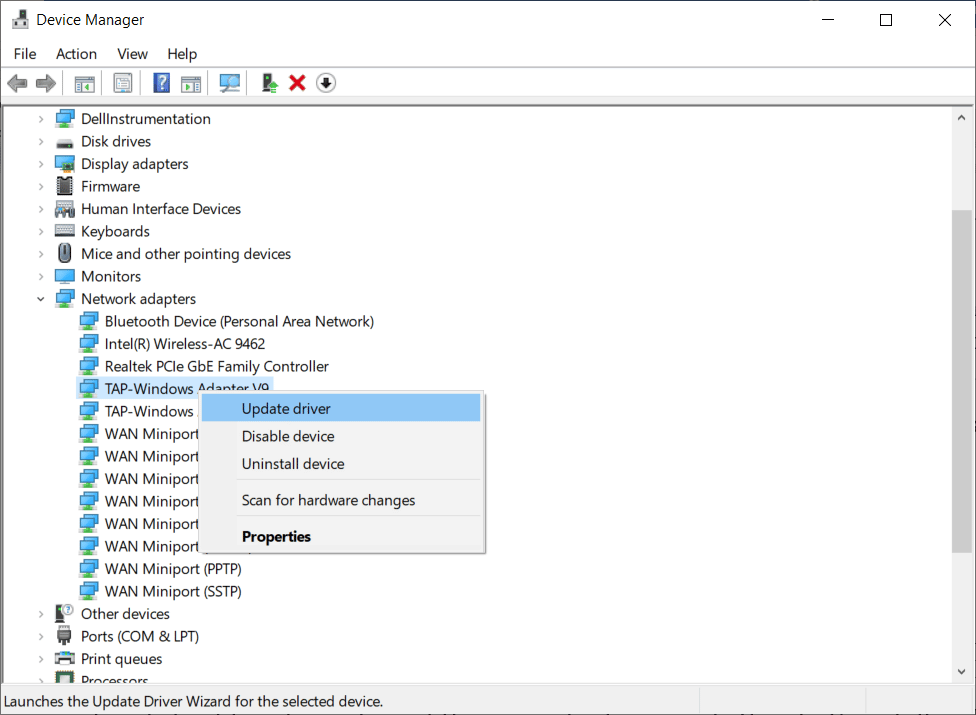
1I. 네트워크 드라이버 롤백
네트워크 드라이버의 현재 버전이 게임과 호환되지 않는 경우 업데이트하거나 다시 설치해도 소용이 없습니다. Windows 10에서 드라이버를 롤백하는 방법 가이드에 따라 드라이버를 이전 버전으로 롤백하기만 하면 됩니다.
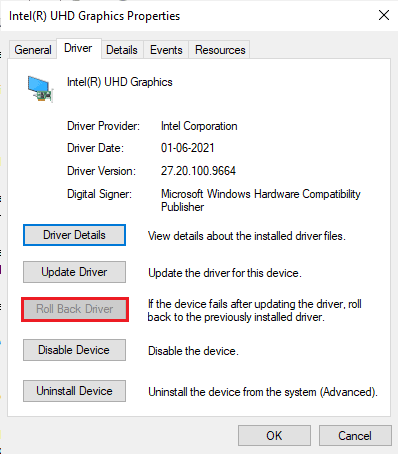
1J. 네트워크 드라이버 재설치
네트워크 드라이버를 업데이트하거나 롤백한 후에도 오류 523 Origin이 계속 발생하면 장치 드라이버를 다시 설치하여 비호환성 문제를 해결하십시오. Windows에서 드라이버를 다시 설치하는 방법은 매우 많습니다. 그러나 동일한 구현 방법에 대해 혼란스러우면 Windows 10에서 드라이버를 제거하고 다시 설치하는 방법에 대한 가이드를 확인하고 동일하게 구현하십시오.

1K. 맬웨어 검사 실행
여러 Microsoft 전문가는 PC 검사가 컴퓨터를 위협 없이 유지하는 데 도움이 된다고 제안합니다. PC에 바이러스나 맬웨어가 침입한 경우 외부 및 내부 하드웨어 장치를 사용할 수 없습니다. 따라서 컴퓨터에서 바이러스 검사를 어떻게 실행합니까? 가이드의 지시에 따라 컴퓨터를 검사하는 것이 좋습니다.
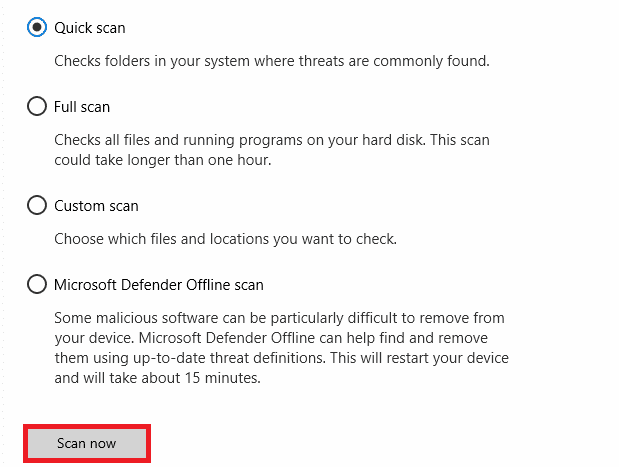
또한 컴퓨터에서 맬웨어를 제거하려면 Windows 10에서 PC에서 맬웨어를 제거하는 방법에 대한 가이드를 확인하세요.
1L. 인터넷 연결 재설정
위에 나열된 모든 솔루션에도 불구하고 어떤 방법으로도 오류 523을 수정하는 데 도움이 되지 않는 경우 네트워크 설정을 재설정해 보십시오. 원본에 연결할 수 없습니다. 그렇게 하려면 Windows 10에서 네트워크 설정을 재설정하는 방법에 대한 가이드를 따르십시오.
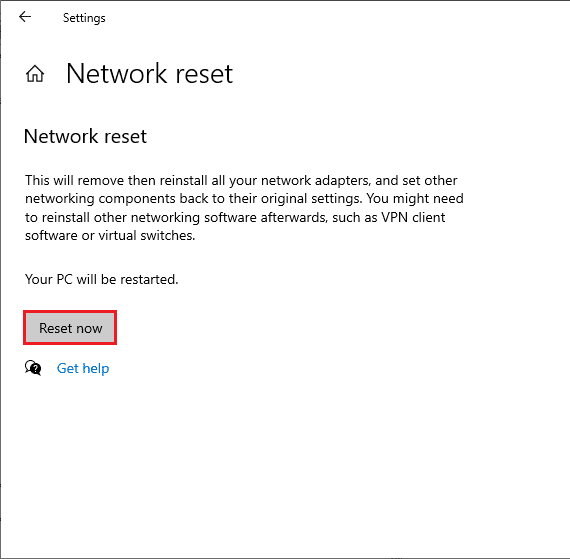
방법 2: 관리자 권한으로 Origin 실행
일부 파일 및 서비스에 액세스하려면 Origin에서 관리 권한이 필요합니다. 필요한 관리 권한이 없는 경우 오류 523 Origin이 발생할 수 있습니다. Origin을 관리자 권한으로 실행하려면 아래 단계를 따르십시오.
1. Origin 데스크톱 바로 가기를 마우스 오른쪽 버튼으로 클릭하고 속성을 선택합니다.
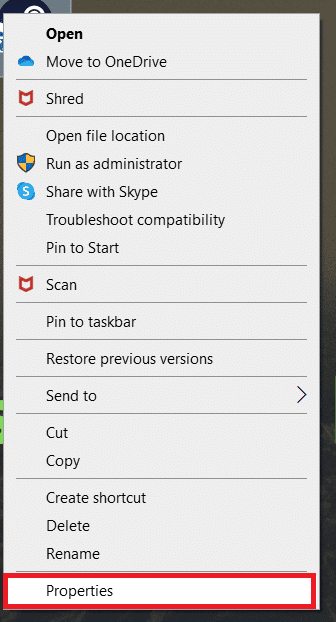
2. 호환성 탭으로 전환하고 이 프로그램을 관리자로 실행 확인란을 선택합니다.
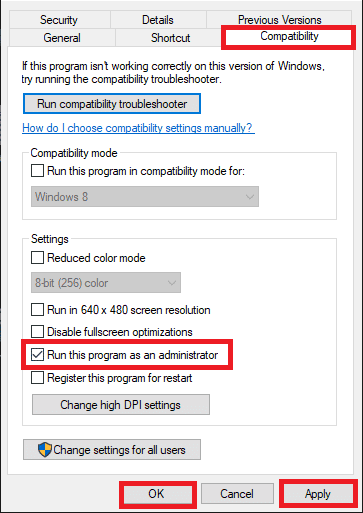
3. 적용 > 확인을 클릭합니다.
방법 3: 원본 캐시 파일 지우기
아래 단계에 따라 Origin의 임시 캐시 파일을 삭제하면 Origin에 연결할 수 없는 문제를 해결하는 데 도움이 됩니다.
1. Windows 키를 누르고 %appdata%를 입력한 다음 열기를 클릭하여 AppData Roaming 폴더를 엽니다.
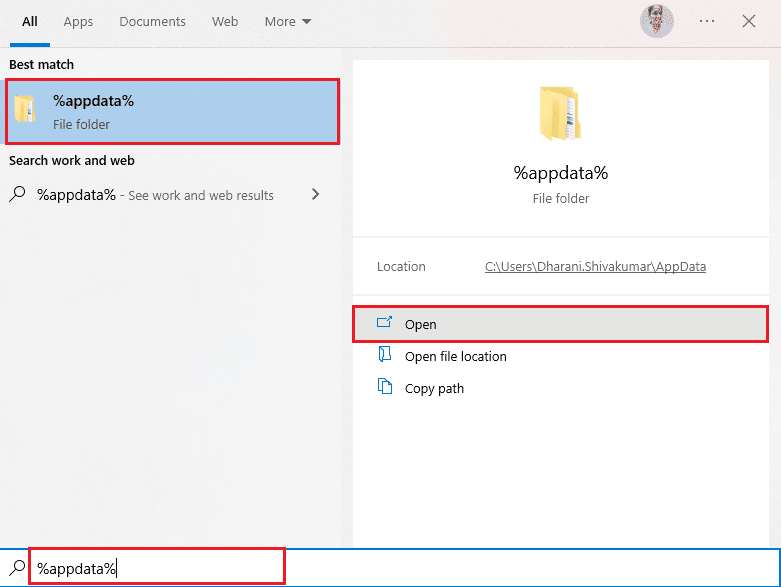
2. Origin 폴더를 마우스 오른쪽 버튼으로 클릭하고 삭제 옵션을 선택합니다.
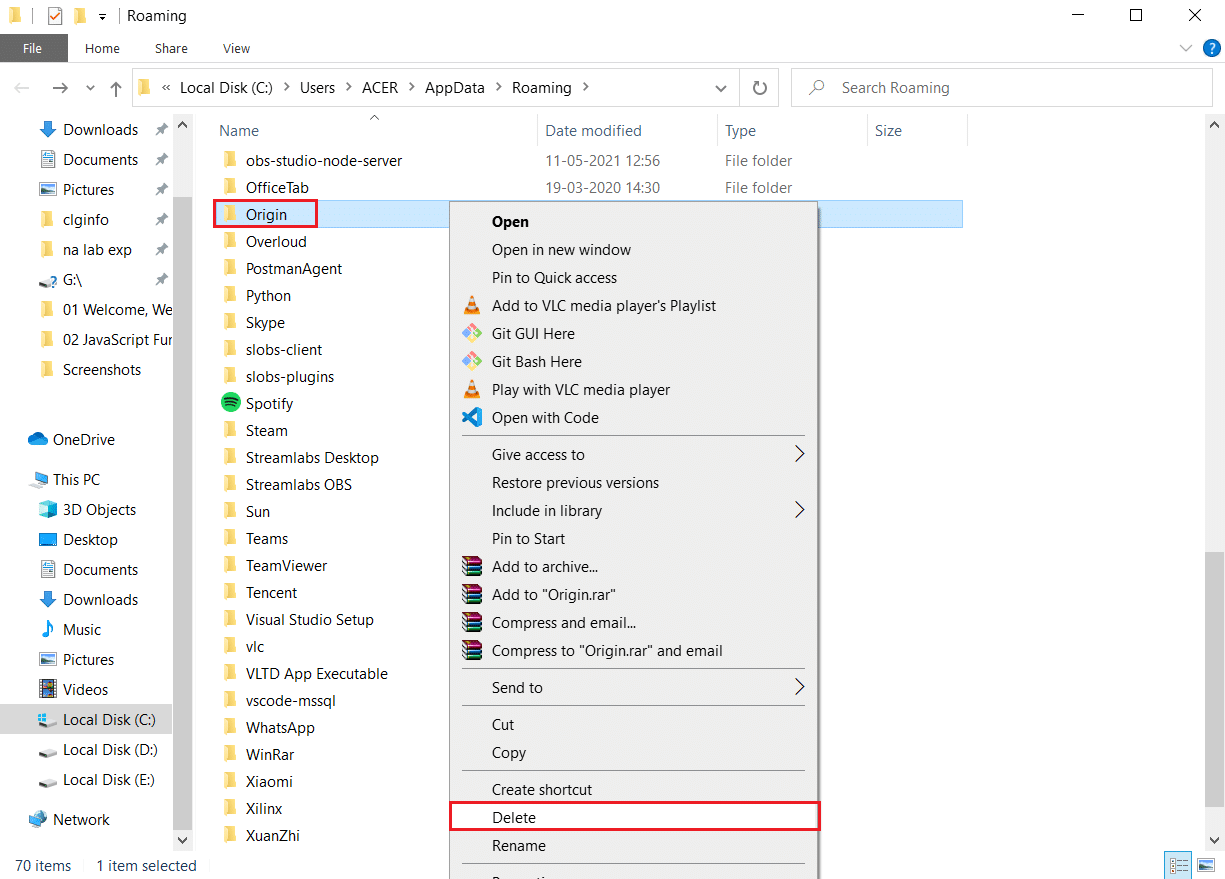
3. Windows 검색 표시줄에 %programdata%를 입력하고 열기를 클릭하여 ProgramData 폴더로 이동합니다.
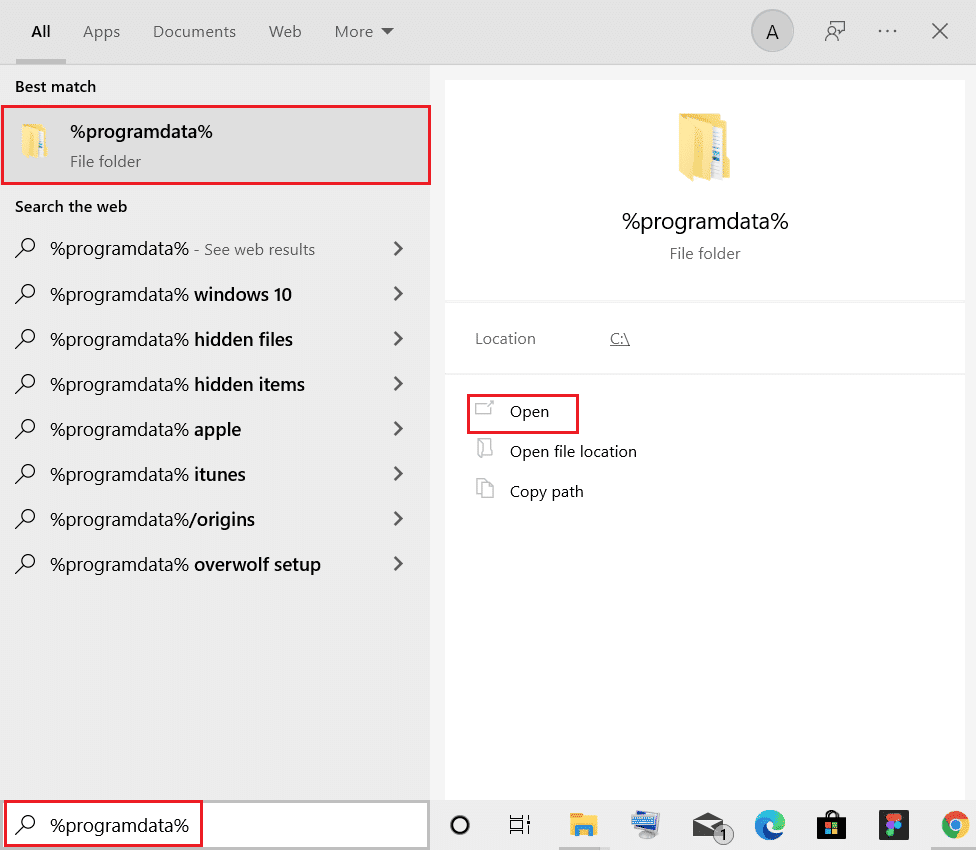
4. 그런 다음 Origin 폴더를 찾아 모든 게임 데이터가 포함된 LocalContent 폴더를 제외한 모든 파일을 삭제합니다.
5. 마지막으로 PC를 다시 시작하고 문제가 해결되었는지 확인합니다.
방법 4: Origin 게임 내 설정 조정
여전히 오류 523: Origin에 연결할 수 없는 경우 게임 내 설정을 조정해 보십시오. 다음 단계를 따르십시오.
1. Windows 키를 누르고 Origin을 입력한 다음 열기를 클릭합니다.
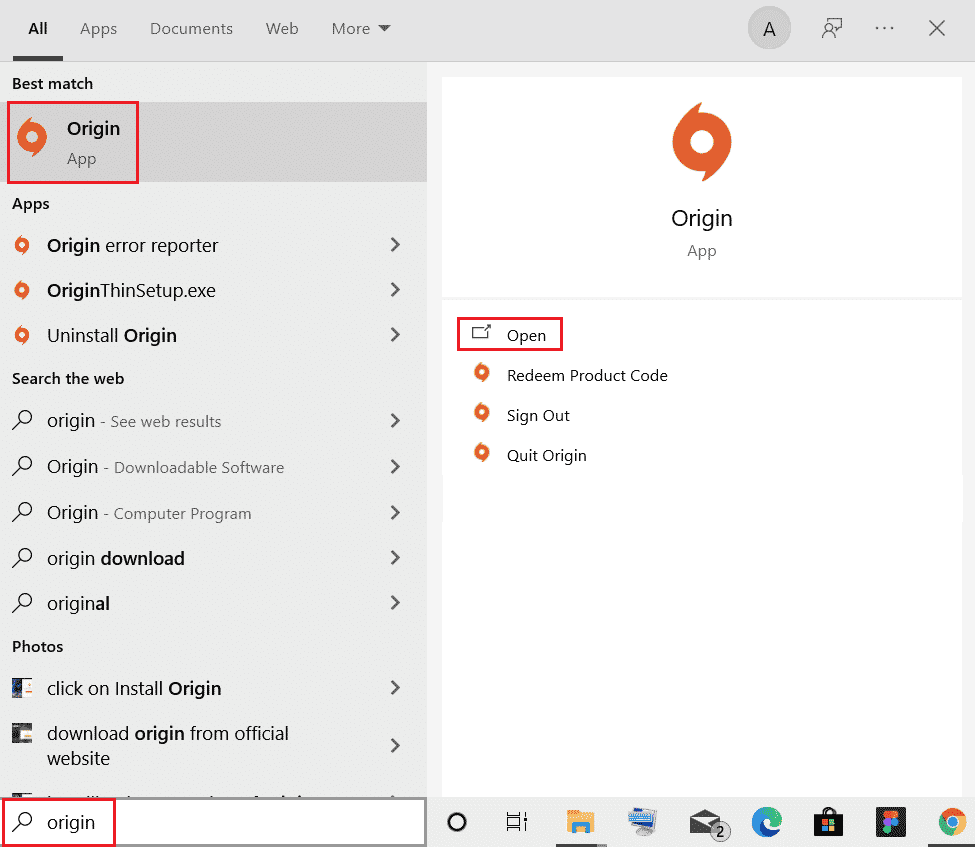
2. 자격 증명을 입력한 다음 EA 계정에 로그인합니다.
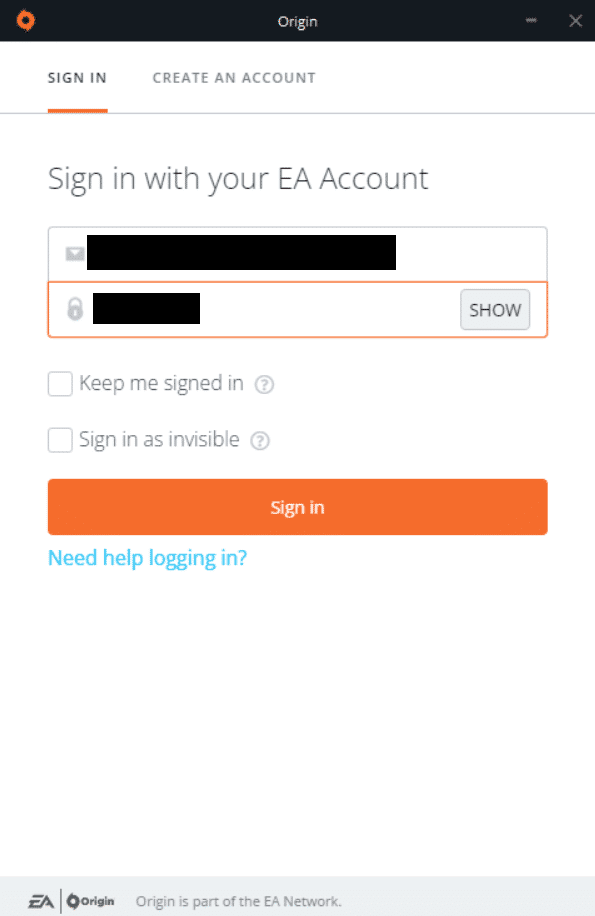
3. 왼쪽 상단 모서리에 있는 Origin 메뉴를 클릭합니다.
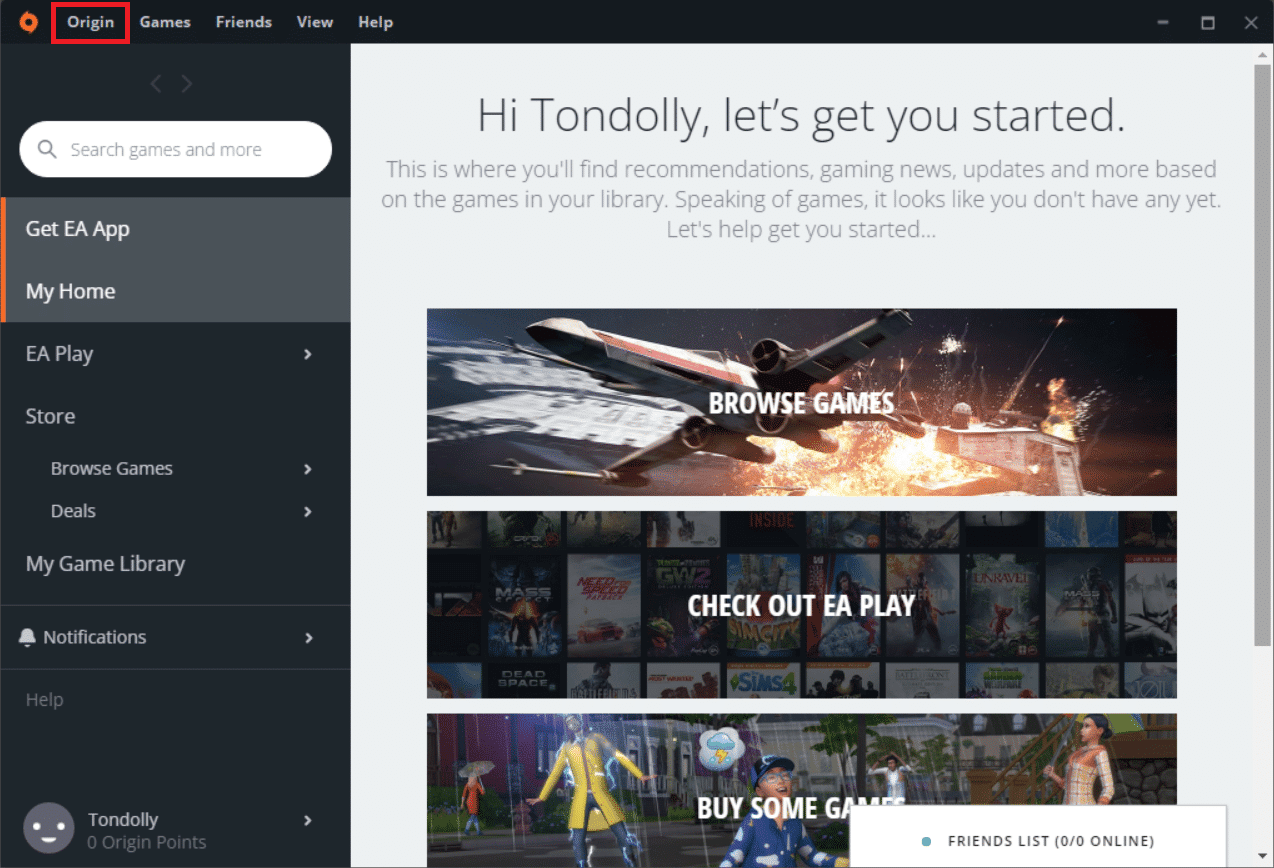
4. 드롭다운 메뉴에서 애플리케이션 설정을 선택합니다.
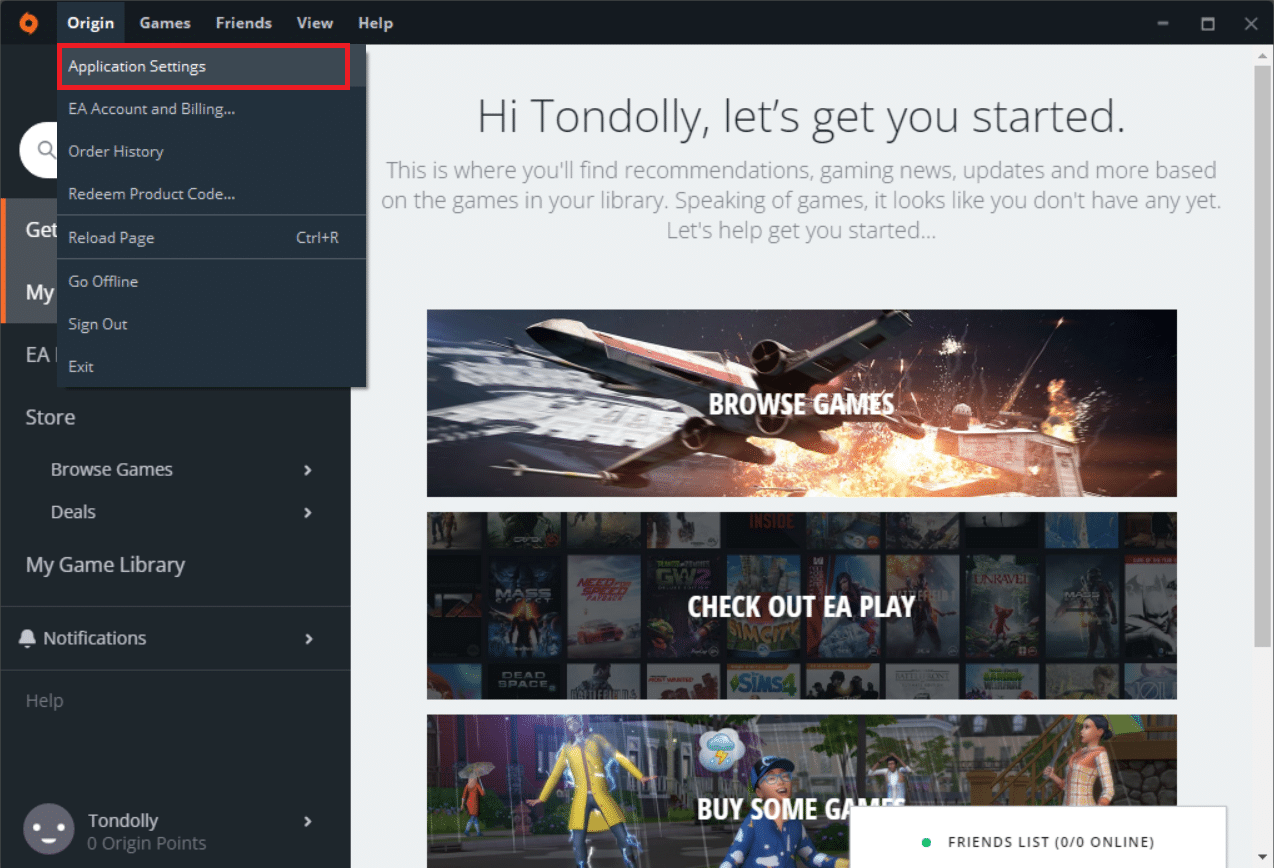
5. 이제 ORIGIN IN-GAME 아래에서 Enable Origin In-Game 토글을 켭니다.
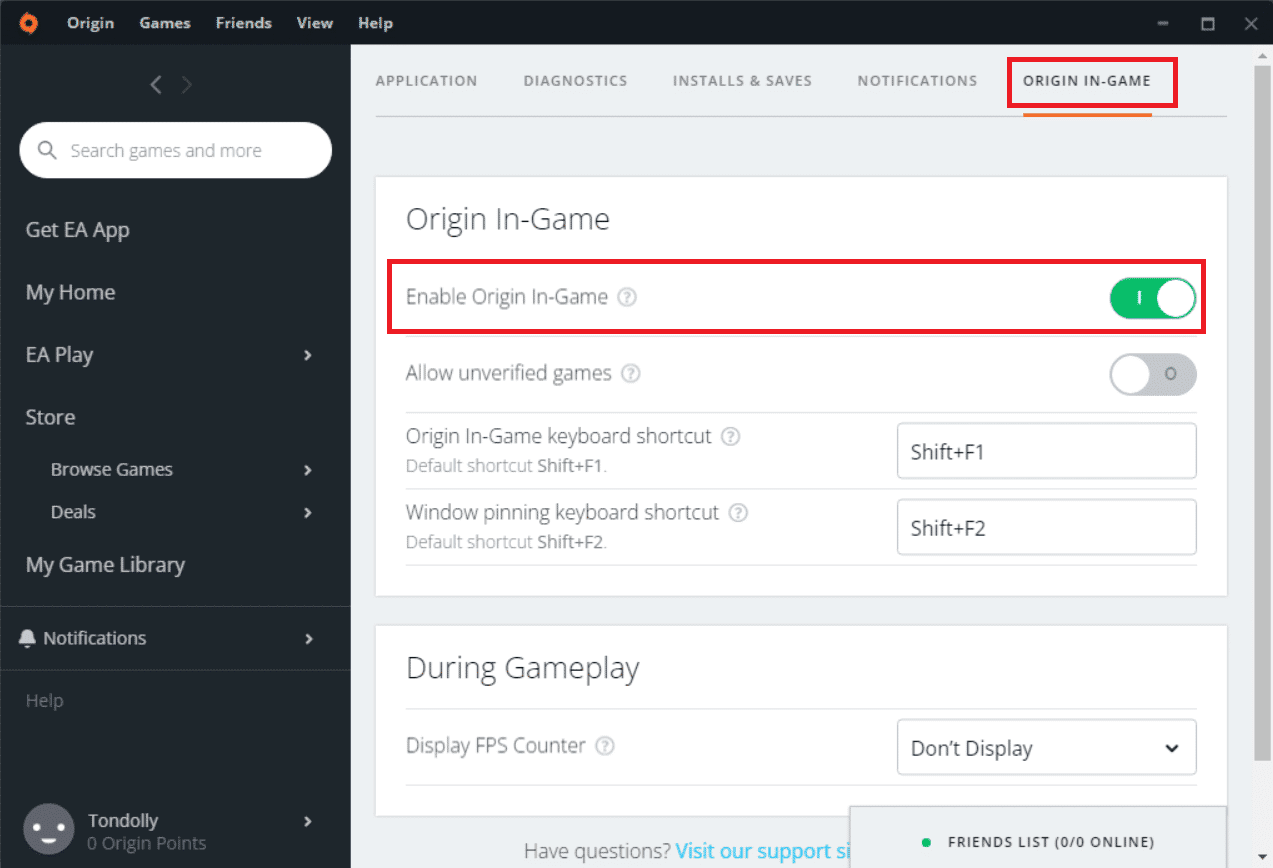
방법 5: Origin 클라이언트 베타로 전환
게임 내 설정을 조정해도 Origin에 연결할 수 없는 문제가 해결되지 않으면 Origin 클라이언트 베타로 전환해 보십시오. 이를 수행하는 단계는 다음과 같습니다.
1. 이전과 같이 Origin을 시작합니다.
2. 오리진 > 애플리케이션 설정을 클릭합니다.
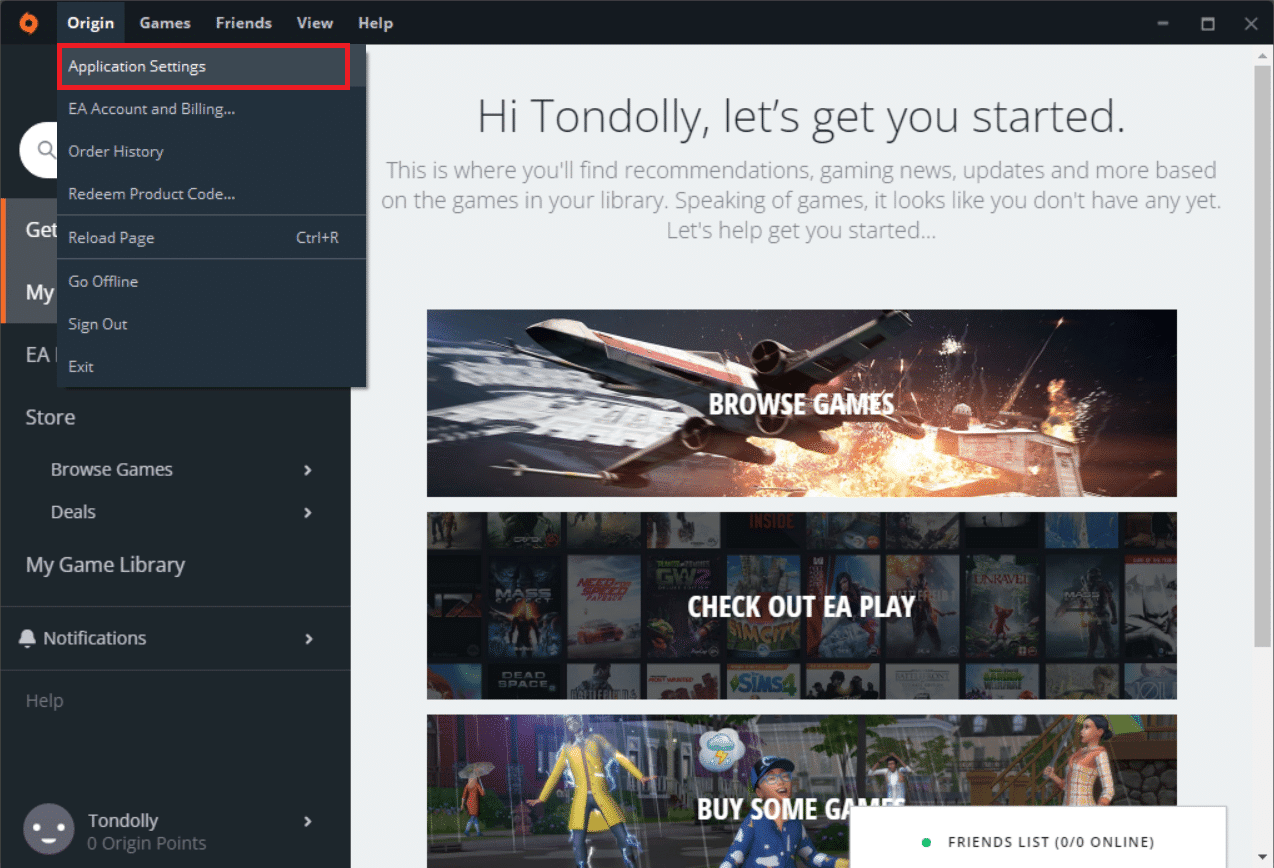
3. 애플리케이션 탭으로 이동합니다.
4. 클라이언트 업데이트에서 Origin 클라이언트 베타 참여 토글을 켭니다.
5. 베타 버전으로 전환한 후 Origin 클라이언트를 다시 시작하고 문제가 해결되었는지 확인합니다.
방법 6: .NET Framework 업데이트
Windows 10 컴퓨터의 .NET 프레임워크는 최신 앱과 게임의 중단 없는 서비스에 필수적입니다. 많은 앱과 게임에는 .NET Framework용 자동 업데이트 기능이 있습니다. 따라서 업데이트가 있을 때마다 자동으로 업데이트됩니다. 또 다른 경우, PC에 업데이트 메시지가 표시되면 가이드인 Microsoft .NET Framework 3.5 설치 방법에 설명된 대로 최신 버전의 .NET Framework를 수동으로 설치할 수 있습니다.
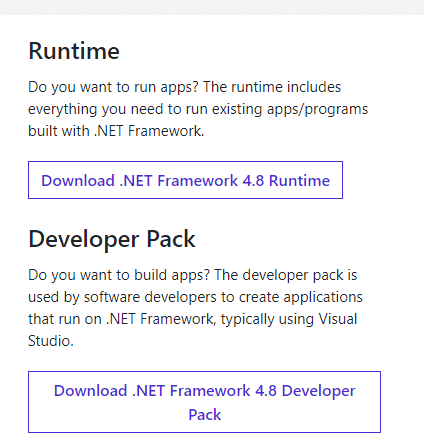
방법 7: 방화벽에서 제외 추가
Windows 방화벽이 Origin과 충돌을 일으키지 않는 경우 시스템의 바이러스 백신 소프트웨어가 Origin을 차단하거나 그 반대일 수 있습니다. Origin에 대한 제외를 추가하여 오류 523: Origin에 연결할 수 없음을 수정할 수 있습니다.
옵션 I: Windows 보안을 통해
1. Windows 키를 누르고 바이러스 및 위협 방지를 입력한 다음 열기를 클릭합니다.
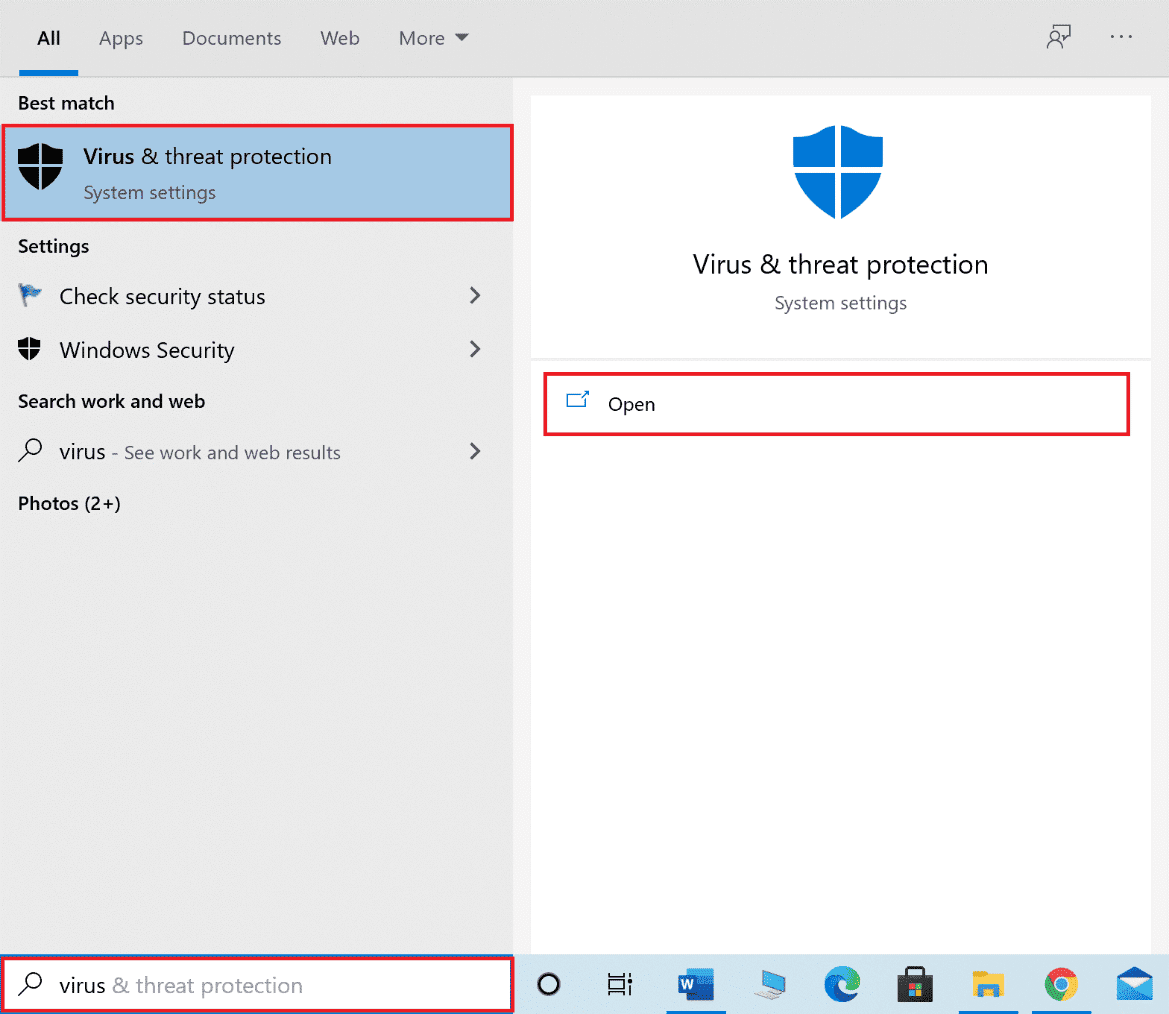
2. 설정 관리를 클릭합니다.
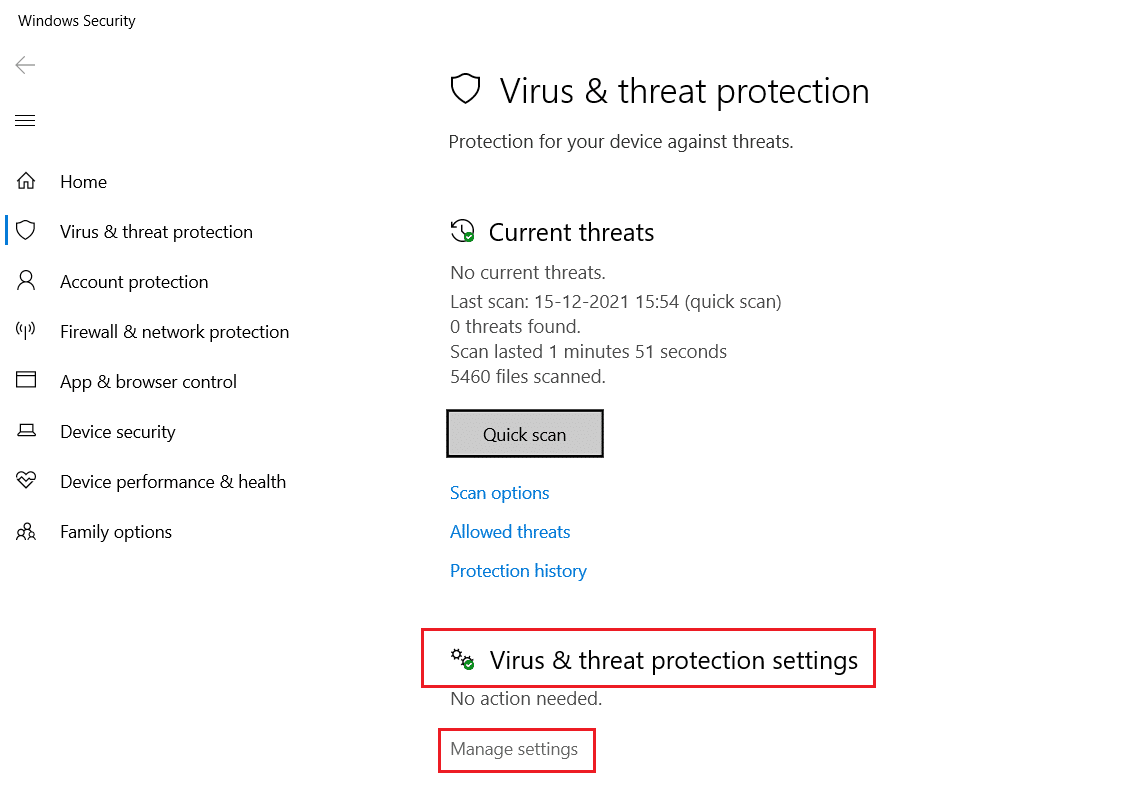
3. 그런 다음 제외 추가 또는 제거를 클릭합니다.
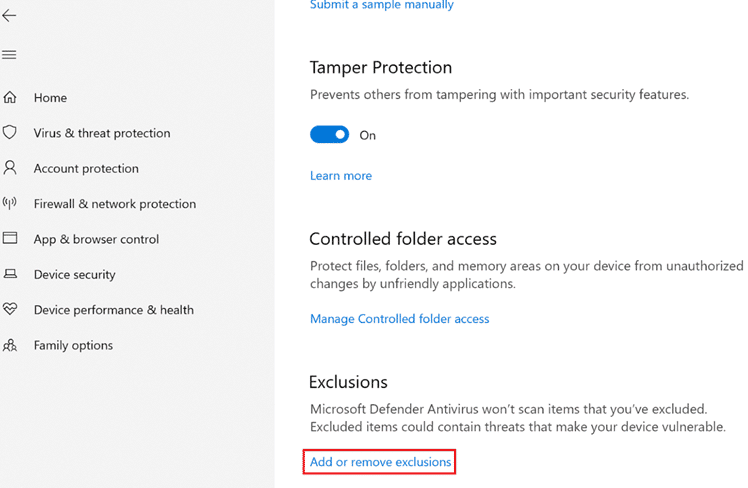
4. 제외 탭에서 제외 추가 옵션을 선택하고 파일을 클릭합니다.
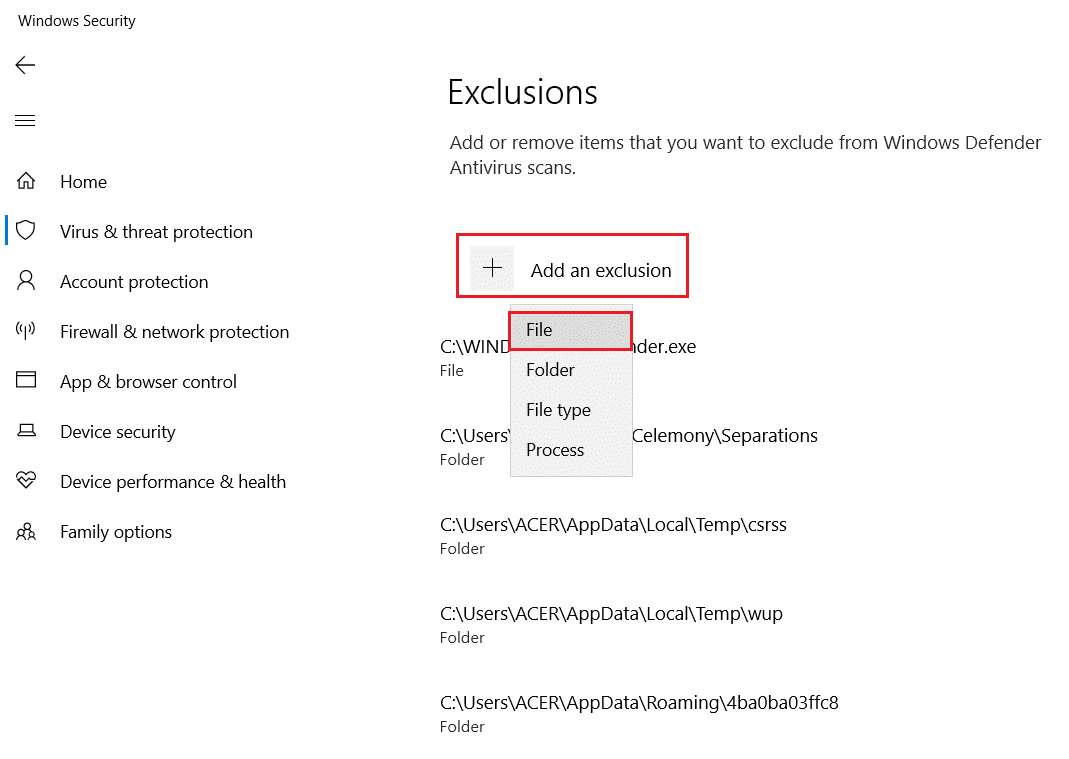
5. 이제 프로그램을 설치한 파일 디렉토리로 이동하여 Origin 파일을 선택합니다.
6. 도구가 보안 제품군에 추가될 때까지 기다리면 아무 문제 없이 Origin을 사용할 수 있습니다!
옵션 II: 타사 바이러스 백신 사용
참고: Avast Free Antivirus에 대한 단계를 예로 보여 드렸습니다. 바이러스 백신 프로그램에 따라 단계를 따르십시오.
1. Avast Antivirus를 실행하고 오른쪽 상단에서 강조 표시된 메뉴 옵션을 클릭합니다.

2. 여기에서 설정을 클릭합니다.
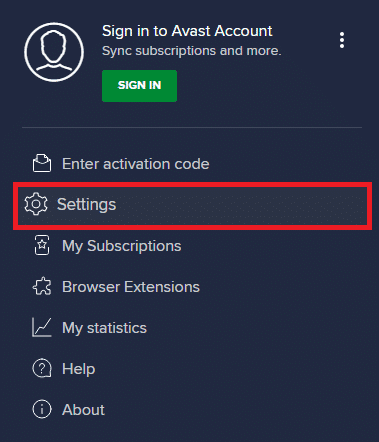
3. 일반 메뉴에서 차단 및 허용된 앱으로 이동합니다.
4. 허용된 앱 목록 섹션에서 앱 허용을 클릭합니다.
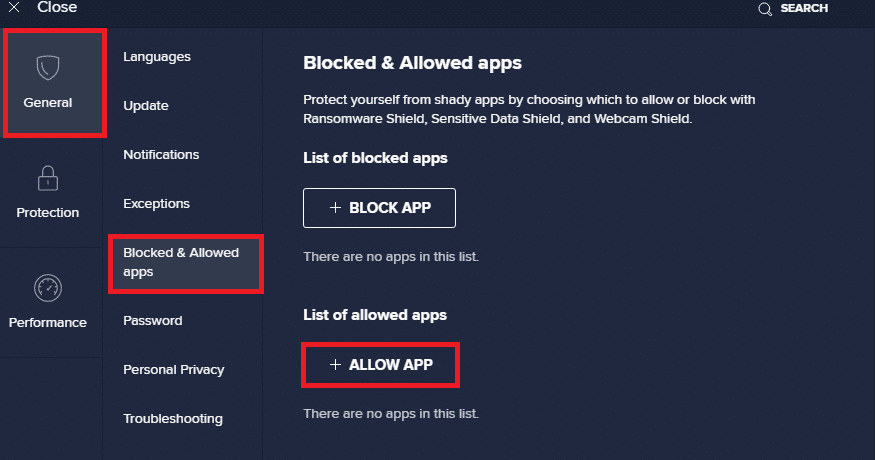
5. 이제 Origin 앱 경로에 해당하는 ADD를 클릭하여 화이트리스트에 추가합니다. 아래에서 App Installer가 제외 항목으로 추가되는 것을 보여 주었습니다.
참고: SELECT APP PATH(앱 경로 선택) 옵션을 선택한 다음 ADD(추가) 버튼을 클릭하여 Origin 앱을 찾아볼 수도 있습니다.
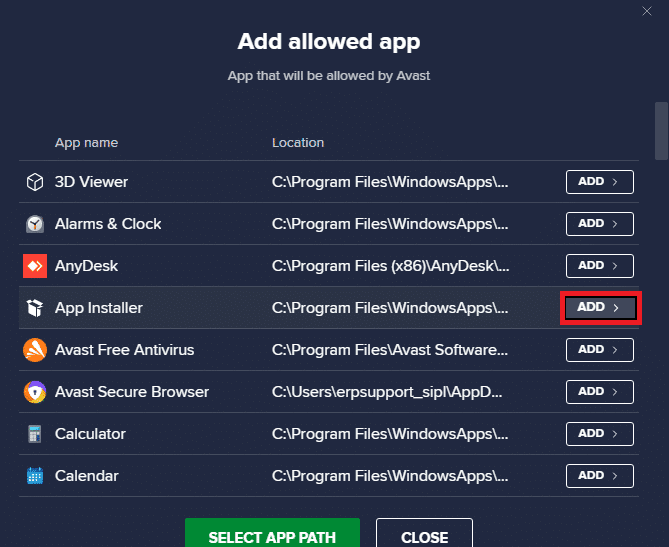
방법 8: Origin 재설치
어떤 방법으로도 도움이 되지 않으면 소프트웨어를 제거하고 다시 설치해 보십시오. 소프트웨어 프로그램과 관련된 일반적인 결함은 프로그램을 다시 설치하면 해결할 수 있습니다. 다음은 오류 523을 수정하기 위해 Origin을 다시 설치하는 단계입니다. Origin에 연결할 수 없습니다.
1. Windows 키를 누르고 앱 및 기능을 입력한 다음 열기를 클릭합니다.

2. 이 목록 검색 필드에서 Origin을 검색합니다.
3. Origin을 선택하고 제거를 클릭합니다.
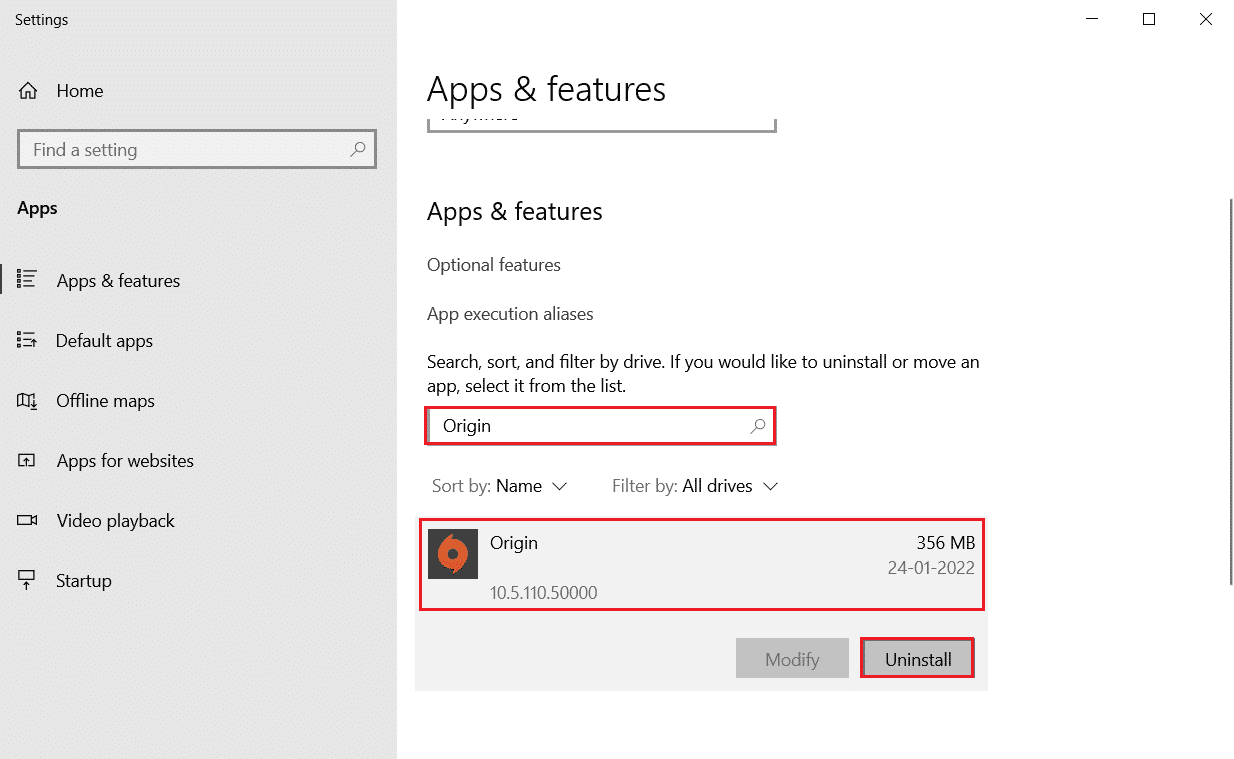
4. 다시 제거를 클릭하여 확인합니다.
5. 이제 Origin 제거 마법사에서 제거 버튼을 클릭합니다.
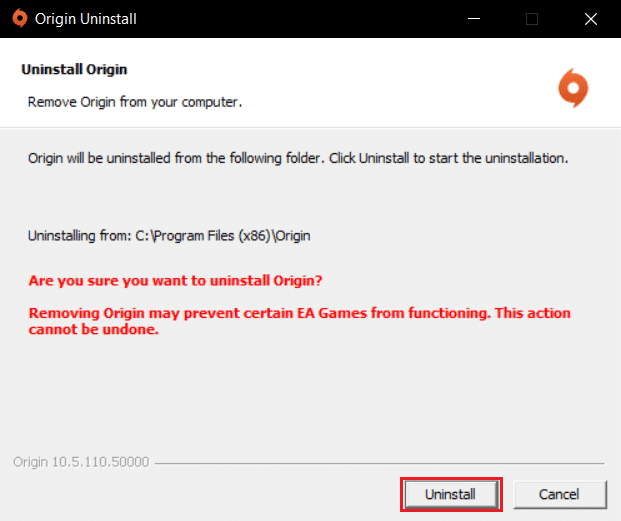
6. 마지막으로 마침을 클릭하여 기기에서 앱을 제거합니다.
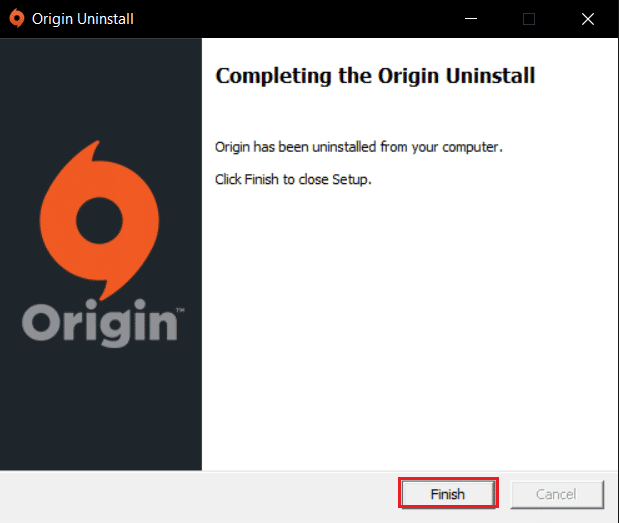
7. 그런 다음, PC를 재부팅.
8. Origin에서 다운로드 공식 웹 사이트 Windows 용 다운로드 버튼을 클릭하여.
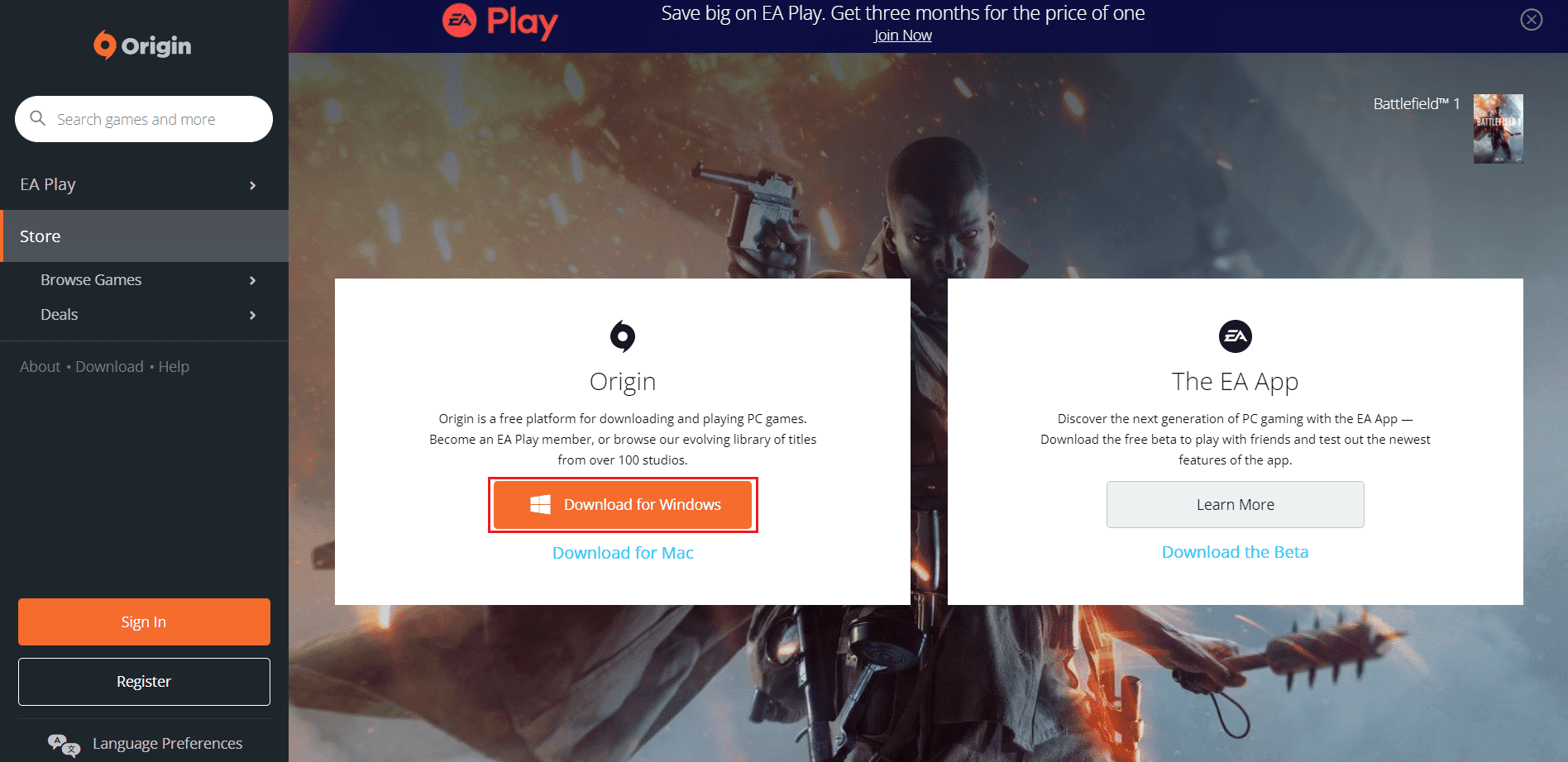
9. 다운로드한 파일을 더블 클릭하여 실행합니다.
10. Origin 설치를 클릭합니다.
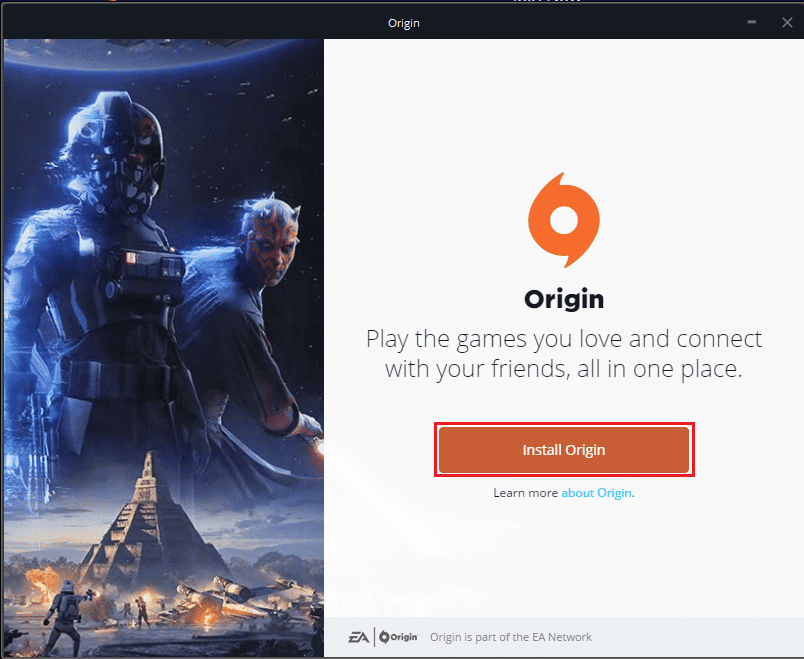
11. 설치 위치를 선택하고… 요구 사항에 따라 다른 옵션을 수정합니다.
12. 그런 다음 최종 사용자 라이센스 계약을 확인하여 동의하고 계속을 클릭하십시오.
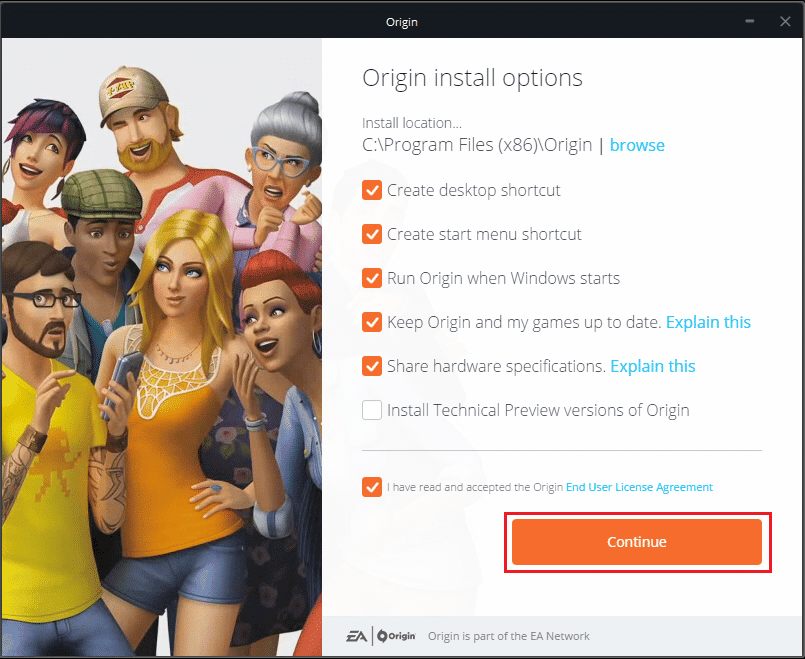
13. 마지막으로 EA 계정에 로그인하고 게임을 시작합니다.
***
이 가이드가 도움이 되었기를 바라며 오류 523: 장치에서 Origin에 연결할 수 없는 문제를 해결할 수 있기를 바랍니다. 어떤 방법이 가장 효과적이었는지 알려주세요. 또한 질문이나 제안 사항이 있으면 댓글 섹션에 자유롭게 남겨주세요.
